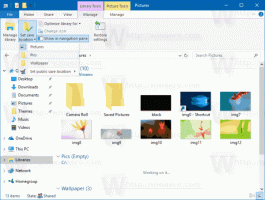Angi standardbruker for WSL i Windows 10
Fra og med Windows 10 Fall Creators Update kan du ha forskjellige Linux-distros installert inne i Windows Subsystem for Linux (WSL). Når du har aktivert funksjonen, kan du gå til butikken og installere hvilken som helst tilgjengelig Linux-distro du ønsker derfra. Hvis du ønsker å endre standardbrukeren for distroen du har installert, kan du se hvordan du setter den for WSL i Windows 10.
Annonse
I Windows 10 Fall Creators Update, Windows-undersystem for Linux er endelig ute av beta. Ikke bare kan du installere og kjøre flere Linux-distroer, men også for enkelhets skyld er de tilgjengelige rett i Microsoft Store (tidligere kjent som Windows Store). Når dette skrives, kan du installere openSUSE Leap, SUSE Linux Enterprise og Ubuntu.
Standard UNIX-bruker er brukerkontoen som vises pålogget når du åpner den aktuelle Linux-konsollen. Som standard åpnes den med brukernavnet du har spesifisert under det første oppsettet av funksjonen.

Hvis du har lagt til en ny bruker i distroen du bruker, vil du kanskje gjøre den til standard UNIX-bruker for WSL. Jeg skal gjøre brukeren bob standard i stedet for winaero regnskap.
Her er hvordan det kan gjøres.
For å angi standardbruker for WSL i Windows 10, gjør følgende.
- Åpen en ny ledetekstforekomst.
- For å angi standard UNIX-bruker for Ubuntu i WSL, kjør kommandoen:
ubuntu config --default-user new_user_name
Erstatt new_user_name-delen med det faktiske brukernavnet. I mitt tilfelle er det bob.
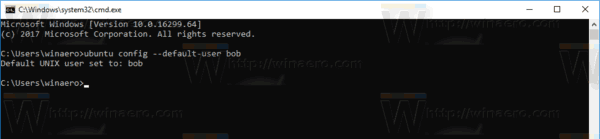
- Hvis du bruker openSUSE, kjør følgende kommando:
opensuse-42 config --default-user new_user_name
- Hvis du bruker SUSE Linux Enterprise Server, kjør følgende kommando:
sles-12 config --default-user new_user_name
Fra nå av vil den angitte brukerkontoen bli brukt som standard UNIX-bruker for WSL. Linux-konsollen åpnes med denne brukeren.
Tips: Det binære filnavnet til hver distro kan bli funnet med Task Manager. Åpne Windows Task Manager og utvid den kjørende Linux-konsollraden på fanen Prosesser. Se følgende skjermbilde.
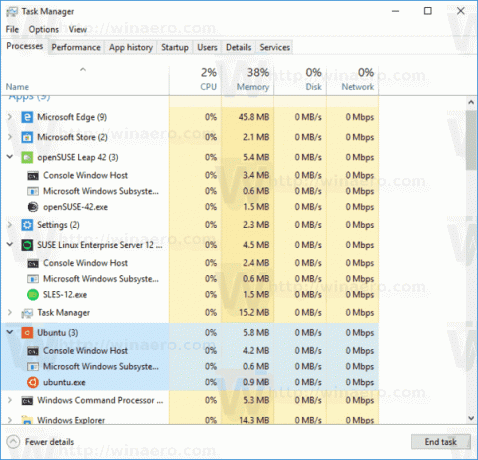
I skrivende stund bruker Microsoft følgende navn:
- Ubuntu - ubuntu.exe
- openSUSE Leap 42 - opensuse-42.exe
- SUSE Linux Enterprise Server - sles-12.exe
Merk: I eldre utgaver av Windows 10, som kun støtter Bash On Ubuntu, bør du bruke følgende kommando:
lxrun.exe /setdefaultuser brukernavn
Det er det.